windows运行Android 4.0
- 格式:pdf
- 大小:1.70 MB
- 文档页数:19

笔记本安装运行Android4.0教程全解现在手机系统以Android雄霸市场,笔记本以windows独占鳌头,前不久实测了小米手机运行windows系统,那笔记本是否也能运行Android系统呢,下面来详细了解笔记本电脑安装Android 4.0的教程方法。
1、下载Android 4.0安装包先来说安装,Android 4.0 for x86对于安装做了很多优化,所以非常容易就可以安装,首先我们下载Android 4.0 for x86。
在下载列表,我们看到了若干个安装包,目前仅支持Intel和AMD的低端上网本CPU,其他CPU的请自测。
Android for x86官方下载下载后的安装文件是ISO格式,推荐使用光盘或者U盘制作启动盘,这里推荐使用UltraISO来制作,以管理员权限打开下载的UltraISO,在本地目录下找到下载的镜像文件双击。
必备的UltraISO软件2、制作U盘启动盘点击启动下来菜单找到写入硬盘镜像,先将U盘进行格式化,然后更换自己电脑支持的写入方式,点击写入。
便制作好了要用的启动盘。
启动-写入硬盘镜像格式化你的U盘写入镜像完成启动盘制作接下来的操作都是在笔记本电脑上进行,首先要让自己的电脑通过U盘启动,这个要在电脑的BIOS里设置,由于各电脑的BIOS设置不同,所以在此不列举,如果你有兴趣,请上网搜索。
3、安装Android for X86在U盘启动后,屏幕上会出现四个选项,分别是直接通过Live CD 运行Android和它的两个模式VESA显示模式和工程模式,而最后一项是安装Android到电脑,我们选择最后一项。
之后进入分区,选择自己已经为Android准备好的分区进行安装。
如果要是一个新的分区,可以进行格式化,系统提供了四种格式化方式,Ext3、Ext2、NTFS和FAT 32。
接下来系统会提示安装引导程序GRUB,这样就可以进行多操作系统的引导了,必须说明的是,我们在测试时Windows 8并不支持这个多内核引导。

Android开发环境搭建在网上找各种解决办法,无奈,都是互相转帖,要错大家一起错,而且都是老版本的安装方法,虽然没有太大差别,但小的差异还是搞得人很头痛,因为有时候就是一点不同就要找好长时间解决方法,我现在把我的安装历程发布出来,供大家分享,当然版本再更新的话我也不能保证就完全正确,只能保证现在的版本完全没问题。
因为现在的android版本与原来的版本有一定的区别,所以我在2.2的基础上改了一下,现在可以安装到4.0安装JDK这个在上一篇中已经介绍过了,注意JDK的版本为1.5或者1.6都可以就行了,推荐使用1.6版本,因为它要比以前快得多。
还有JAVA_HOME的设置。
用set JAVA_HOME命令检查一下就行了。
SDK 4.0安装今年Google离开大陆,导致登陆他们的网站会比较麻烦,一般情况下是登陆不上去的,需要翻墙,大家都懂的,我不多说,如果能登上/sdk/index.html那是最好,如果登不上也没关系,能下的地方好多,上百度上搜有很多,而且下载都很快,我下载的是android-sdk_r07-windows.zip,一下安装也是以它为例。
下载好后,随便解压到一个地方,目录结构如图所示:此处SDK Manager.exe和以前版本略有区别,以前是SDK Setup.exe,功能都一样,双击它。
(我们下载的也不是完整的SDK,只是一个安装SDK的工具)双击之后我们会看到如下的界面:左侧是我们要安装的SDK目录,如果你的网络够快而且空间不是特别少的话,选择Accept All,然后Install,开始漫长的在线安装:我是没有试过,据说要6小时左右,当时有事要出去,没有时间等这么久,于是找了另一个方法,就是离线安装,效果都一样。
提醒:可能有的时候在线连接连不上,我们可以再Settings中在Force打勾:其实只要点击Install后,我们在刚才解压的文件夹下就会发现多了一个temp文件夹,没错,这就是刚才下载的东西,我们就是通过它来进行离线安装的。
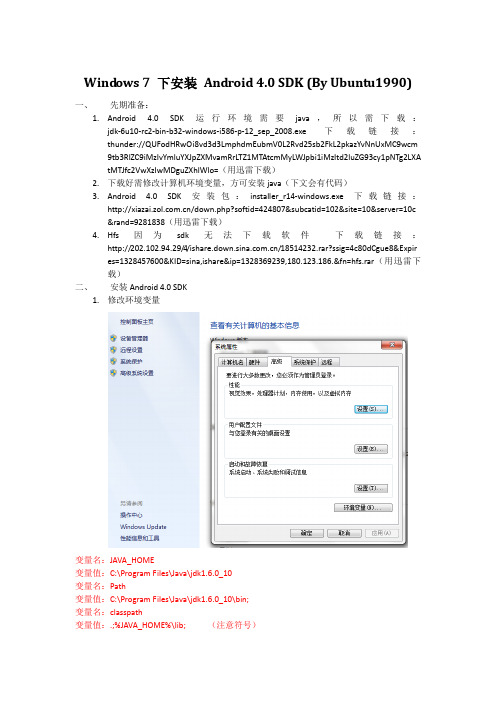
Wind ows 7 下安装Android 4.0 SDK (By Ubuntu1990)一、先期准备:1.Android 4.0 SDK 运行环境需要java,所以需下载:jdk-6u10-rc2-bin-b32-windows-i586-p-12_sep_2008.exe下载链接:thunder://QUFodHRwOi8vd3d3LmphdmEubmV0L2Rvd25sb2FkL2pkazYvNnUxMC9wcm9tb3RlZC9iMzIvYmluYXJpZXMvamRrLTZ1MTAtcmMyLWJpbi1iMzItd2luZG93cy1pNTg2LXA tMTJfc2VwXzIwMDguZXhlWlo=(用迅雷下载)2.下载好需修改计算机环境变量,方可安装java(下文会有代码)3.Android4.0 SDK安装包:installer_r14-windows.exe下载链接:/down.php?softid=424807&subcatid=102&site=10&server=10c&rand=9281838(用迅雷下载)4.Hfs因为sdk无法下载软件下载链接:http://202.102.94.29/4//18514232.rar?ssig=4c80dCgue8&Expires=1328457600&KID=sina,ishare&ip=1328369239,180.123.186.&fn=hfs.rar(用迅雷下载)二、安装Android 4.0 SDK1.修改环境变量变量名:JAVA_HOME变量值:C:\Program Files\Java\jdk1.6.0_10变量名:Path变量值:C:\Program Files\Java\jdk1.6.0_10\bin;变量名:classpath变量值:.;%JAVA_HOME%\lib; (注意符号)当修改过变量后,电脑的IPCONFIG/ALL 不能正常的运行所以还得再path下编辑编辑为:C:\windows\system32;C:\Program Files (x86)\Java\jdk1.6.0_10\bin;2.解压缩安装java3.解压缩安装Android4.0 SDK安装完成SDK后,首先运行SDK Manager(WIN 7 下以管理员运行)上述为X64下的路径错误(一般这点的英文是能看懂的,注意路径格式);X86不会有此错误的上图为Android 4.0 SDK软件包在线升级界面切记windows 7 下以管理员运行程序运行SDK Manager和AVD Manager安装过程中会出现下面这个解决方法:将SDK Manager关掉进入文件夹X:\Android\android-sdk\temp下,将tools_r16-windows解压然后复制放入E:\Android\android-sdk创建AVD单击start单击Launch开机界面(很长请耐心等待)找到SETTINGS,设置语言和输入法,将默认输入法设置为android键盘主界面,三、Hfs2.3的使用方法将下载的android软件拖动到然后再在android 4.0 SDK中打开浏览器地址栏输入本机计算机IP+端口格式如:192.168.1.120:80 然后就可以用宿主机下载软件在SDK中运行了。

Android4.0x86是一个可以支持在电脑上运行的Android4.0系统。
没有手机一样也可以体验Android4.0。
这对玩机爱好者们来说也算...前沿:Android4.0x86是一个可以支持在电脑上运行的Android4.0系统。
没有手机一样也可以体验Android4.0。
这对玩机爱好者们来说也算得上是一个不大不小的好消息。
不过目前的Android4.0x86还处于一个不太成熟的过程,仅仅支持AMD与Internet芯片组的电脑。
今天痞子就来详细教大家如何安装使用Android4.0x86,让你的电脑也可以成为安卓机。
由于公司Android研发中心的同事前两天跟我说了利用VirtualBox安装Android系统的事,让我去网上找资料,折腾折腾,经过一天的功夫,从失败到成功,总算让我折腾出来了。
先来两张图看看真相下面言归正传,痞子将带大家一步一步的在PC上安装Android4.0 准备工作首先要下载VirtualBox(虚拟机)跟Android4.0x86ISO,记住要下载的是android-x86-4.0-eeepc-20111209.iso这个版本,其他的版本可能会无法安装在VirtualBox上。
当然如果是直接在电脑硬盘上安装的同学可以选择对应芯片组的下载包。
电脑一台,作业系统WindowsXP,Windows7,Linux,MacOS都可以。
目前Android-x864.0iso已经推出新版本(20120101),不过新版本有一些小问题,会无法进入系统。
旧版本(20111209)可以。
下载完VirtualBox直接安装就可以了,不用多作设定。
在VirtualBox中创建虚拟机新建一个虚拟机器,开启VirtualBox可以看到VirtualBox的介面,目前是没任何虚拟机器的,接着点选新增来新增一个虚拟机器。
接着再设定虚拟机器的作业系统要选择Linux及Linux2.6,名称的部份就可以自行设定,这里痞子设定成android4.0。
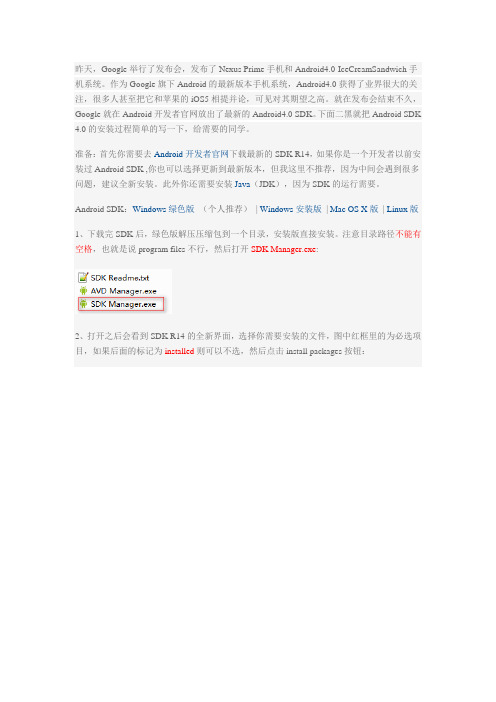
昨天,Google举行了发布会,发布了Nexus Prime手机和Android4.0-IceCreamSandwich手机系统。
作为Google旗下Android的最新版本手机系统,Android4.0获得了业界很大的关注,很多人甚至把它和苹果的iOS5相提并论,可见对其期望之高。
就在发布会结束不久,Google就在Android开发者官网放出了最新的Android4.0 SDK。
下面二黑就把Android SDK 4.0的安装过程简单的写一下,给需要的同学。
准备:首先你需要去Android开发者官网下载最新的SDK R14,如果你是一个开发者以前安装过Android SDK ,你也可以选择更新到最新版本,但我这里不推荐,因为中间会遇到很多问题,建议全新安装。
此外你还需要安装Java(JDK),因为SDK的运行需要。
Android SDK:Windows绿色版(个人推荐)| Windows安装版| Mac OS X版| Linux版1、下载完SDK后,绿色版解压压缩包到一个目录,安装版直接安装。
注意目录路径不能有空格,也就是说program files不行,然后打开SDK Manager.exe:2、打开之后会看到SDK R14的全新界面,选择你需要安装的文件,图中红框里的为必选项目,如果后面的标记为installed则可以不选,然后点击install packages按钮:3、然后弹出一个窗口会列出你所选项目,点击install开始下载安装,这个过程会需要一段时间:4、下载过程你会看到信息,如果哪里出错的话信息也在这:5、全部安装完成后,打开AVD manager.exe,点击New新建虚拟Android手机:6、打开配置Android系统窗口,配置如下图,配置完后点击Create AVD:7、弹出一个对话框,点OK:8、然后回到AVD manager主界面,选中刚建立的Android设备,点Start:9、又弹出一个对话框,点Launch:10、此时就开始运行Android4.0的设备,第一次开机会有点慢,耐心等待一会:11、最后进入Android4.0界面,大功造成,祝你体验愉快:欢迎你和我对Android4.0进行交流,你可以去我参与管理的人人小站i android查看更多关于Android4.0的资讯。
![android[SDK,ADT安装与配置(win7)]](https://img.taocdn.com/s1/m/ff3b3c3e0b4c2e3f57276329.png)
目录目录 (1)温馨提示 (2)使用注意项 (3)连接AC适合器........ .. (4)入门指南与整机介绍入门指南 (5)整机介绍 (6)基本操作与设备连接开关机介绍 (7)设备的连接.................................... ................... (8)使用入门....................................................................................8-28温馨提示感谢您购买五车公司出品的悦Pad D701系列平板电脑,使用前请仔细阅读说明书。
五车公司和经销商不提供关于本产品软件的所有保证,无论是明示、默示还是法定的。
有关软件质量和性能的所有风险均由您承担,五车不保证本软件所含有的功能将满足您的要求或软件的运行将不会中断或没有错误。
1.在更新操作系统平台前,请您把保存在本电脑的数据拷贝到其他设备上进行保存,具体的升级方法和升级文件请通过经销商索取。
2.本电脑采用Android4.0操作系统,Android是一个对第三方软件完全开放的平台,用户可自行下载软件进行安装,但部分安装软件可能存在不兼容现象。
若用户自行安装软件,而导致死机、黑屏、系统崩溃等现象,五车公司不提供免费售后服务。
3.目前绝大部分网站都是基于X86架构的CPU和Windows操作系统而设计,本机由于采用ARM A8架构CPU Android操作系统,故对于上网可能存在兼容性问题。
如某些网页不能显示、视频播放插件无法下载、视频无法播放等问题,属正常现象。
4.如果某些功能不能正常工作,请尝试重新启动本电脑。
请不要点触“设置”菜单里的“恢复出厂设置”键,会导致您自行安装的应用软件被强行删除无法恢复。
5.本书中的内容仅供参考,具体请以实物、实际显示或实际操作为准。
本书中所涉及到的产品名称或图片仅做识别之用,这些名称或图片可能是属于其他公司的注册商标或版权。
目录目录 (1)温馨提示 (2)使用注意项 (3)连接AC适合器........ .. (4)入门指南与整机介绍入门指南 (5)整机介绍 (6)基本操作与设备连接开关机介绍 (7)设备的连接.................................... ................... (8)使用入门....................................................................................8-28温馨提示感谢您购买五车公司出品的悦Pad D701系列平板电脑,使用前请仔细阅读说明书。
五车公司和经销商不提供关于本产品软件的所有保证,无论是明示、默示还是法定的。
有关软件质量和性能的所有风险均由您承担,五车不保证本软件所含有的功能将满足您的要求或软件的运行将不会中断或没有错误。
1.在更新操作系统平台前,请您把保存在本电脑的数据拷贝到其他设备上进行保存,具体的升级方法和升级文件请通过经销商索取。
2.本电脑采用Android4.0操作系统,Android是一个对第三方软件完全开放的平台,用户可自行下载软件进行安装,但部分安装软件可能存在不兼容现象。
若用户自行安装软件,而导致死机、黑屏、系统崩溃等现象,五车公司不提供免费售后服务。
3.目前绝大部分网站都是基于X86架构的CPU和Windows操作系统而设计,本机由于采用ARM A8架构CPU Android操作系统,故对于上网可能存在兼容性问题。
如某些网页不能显示、视频播放插件无法下载、视频无法播放等问题,属正常现象。
4.如果某些功能不能正常工作,请尝试重新启动本电脑。
请不要点触“设置”菜单里的“恢复出厂设置”键,会导致您自行安装的应用软件被强行删除无法恢复。
5.本书中的内容仅供参考,具体请以实物、实际显示或实际操作为准。
本书中所涉及到的产品名称或图片仅做识别之用,这些名称或图片可能是属于其他公司的注册商标或版权。
wsa用法
WSA(适用于Android 的Windows 子系统)可以在Windows 11 系统上运行Android 应用。
以下是使用WSA 的基本步骤:
1. 打开WSA:在Windows 应用商店搜索并安装适用于Android 的Windows 子系统。
2. 启用开发人员模式:在Windows 设置中启用开发人员模式,以便安装和使用未经过Windows 应用商店的应用。
3. 下载和安装Android 应用:通过Windows 应用商店或其他合法来源下载和安装Android 应用。
4. 运行Android 应用:安装完成后,可以在Windows 上直接打开并运行Android 应用。
需要注意的是,WSA 是基于虚拟机的技术,运行Android 应用时可能会对电脑性能产生一定的要求,也需要注意应用的来源和安全性问题。
同时,因为不同电脑系统和配置的不同,可能会有兼容性问题。
安卓4.0系统安装最新安卓模拟器下载安卓软件教程图解(如果想直接安装安卓系统在电脑中请参见/view/a492413c580216fc700afd1f.html?st=1)注意,在安装软件的时候,一定要先打开电脑上的android模拟器哦,否则会出现:device not found错误哦,哈哈试想一下,如果手机都木有开机,怎么往手机里面安装软件呢,哈哈所以呢,万事不要心急,错误发生必有其发生之由呀。
一、安装JDK1.下载JDK1.62.打开下载到的文件开始安装,就安装在C盘。
安完进入下一步。
安装java JDK 1.6,并配置以下三个环境变量:下载地址android-sdk_r09-windows下载地址二、安装Android SDK1.下载 Android SDK 。
安卓官网下载已被河蟹,在这里附上我在网盘的下载地址。
我用的是目前最新版本的,android-sdk_r09-windows。
2.将下载到的android-sdk_r09-windows解压到C盘根目录下,将android-sdk_r09-windows文件夹重命名为android2.3,以便后面的操作。
3.在系统环境变量中增加系统变量SDK_ROOT,并让它指向android SDK安装目录之下的tools文件夹。
具体方法如下(WIN7):1)在桌面我的电脑图标上右键“属性”,选择“高级系统设置”,选择“环境变量(N)”,然后在下面的系统变量中选择“新建”,在变量名一栏输入“SDK_ROOT”,变量值一栏输入tools文件夹所在的路径,然后确定(XP系统下是:右键我的电脑->属性->高级->环境变量,然后和上面的一样。
)4.修改系统环境变量中的path,在其后增加内容” ;C:\Android2.3\platform-tools”。
(双引号里的内容都要一起放到最后面)最后一路确定下去。
如下图:5.打开C:\Android2.3里的SDK Manager.exe,界面如下:选择Accept All,然后选择Install,开始漫长的下载和安装,慢慢等,这一步还是主要取决于你的网速,要有耐心。
运用最新A ndroi d模拟器在w i ndow s运行A ndroi d 4.0系统
在windows使用Android模拟器运行Android系统,这个技巧就早就已经实现的,不过随着技术的更新,最新的Android模拟器不断加入新的功能,也使windows运行Android更流畅,下面来看看使用最新的Android4.0.3R2模拟器来加载Android 4.0系统。
最新的Android4.0.3R2模拟器中,已经加入了GPU支持,可以支持OpenGL ES2.0标准,让开发者可以借助模拟器来测试自己的OpenGL游戏。
在去年新增了摄像头支持之后,现在的新版模拟器也加入了包括多点触摸输入设备的支持,未来还将加入蓝牙和NFC 支持……
一、运行环境的配置
1、准备你的电脑系统:XP或Windows7
2、由于Android模拟器需要在Java环境才能运行,先下载Java安装吧:点击下载
二、下载Android4.0.4SDK文件包
1、下载Android SDK starter package立即下载,用zip打开,拖出android-sdk-windows到你要放置的位置
2、下载Android SDK API Level立即下载,用zip打开,拖放android-15(文件夹名字叫:android-4.0.4)到platforms目录内
3、下载Android SDK4.0.4system img立即下载,进入android-sdk-windows目录,新建文件夹:system-images,再进入system-images目录,新建文件夹:android-15,用zip打开,拖放armeabi-v7a到system-imagesandroid-15目录内
4、下载Android SDK Platform-tools立即下载,用zip打开,拖放platform-tools到android-sdk-windows目录内,基本相同了,就不再重复了,请按教程操作(下面的版本数字没有修改,但不影响安装)
三、创建Android4.0.4模拟器
1、进入android-sdk-windows目录,双击运行AVD Manager.exe
2、新建虚拟机,点击New...按钮.
3、填写一些信息,如Name、SD卡大小...
4、创建后,会有一个确定框,并提示虚拟机的相关信息。
5、回到主界面,点击上面新建的虚拟机名称,再点击右边的Start...按钮启动.
6、这里不需要设置,直接点Launch即可。
7、Android4.0正在启动中,初始化时间会有点长,2~3分钟左右,视电脑配置而定!下图左侧是模拟出来的手机界面,右侧是控制按键:小房子是home键,Menu是菜单键。
8、启动完成,进入桌面。
点击OK,即可!
9、已进入桌面!下方5个图标按钮分别是:电话、通讯录、程序列表、短信、浏览器
拖放到主屏上。
11、程序列表界面
进入功能设置界面。
点击Language&input语言和输入。
错误提示)
14、先去掉这个错误提示!点击Default调整系统默认使用的输入法
15、选择English(US)Android keyboard即可
16、接着上面,继续设置系统语言为中文,点击Language
17、用鼠标按住列表往上拖动,就会看到中文(简体)这是android的操作方式,实际上界面是往下滚动的!如果你以后要买android手机,建议你先适应这个操作方式。
你要看
到下面的更多内容,就得往上拖动,让下面的显示出来。
键,进行其它的设置或操作!
19、查看版本号:4.0.1(由于是模拟器木有通话功能,所以基带未知)
20、模拟器还可以桥接电脑的网络上网。